Запуск в TRACK-Leader – без ISOBUS-TC
Порядок действий
- þ
- Если вы работаете с вычислителем ISOBUS, его необходимо подключить к ISOBUS.
- þ
- Если вы работаете без вычислителя ISOBUS, вам следует активировать виртуальный вычислитель в приложении Virtual ECU. Детальная информация - в руководстве по эксплуатации терминала.
- þ
- Вы настроили параметр «Режим работы» в приложении ISOBUS-TC на «Стандартный».
- ⇨
- Если вместо «Навигация» появляется текст «…», то вы не выполнили одно из условий. Для определения точной причины нажмите на
 .
.
- 2.
- Нажмите на «Память».
- 3.
- Сейчас вы должны решить, хотели бы вы в первый раз обработать поле, или хотели бы работать на поле, границу которого вы уже сохранили. Примите решение в пользу одной из следующих возможностей и читайте дальше с шага 8.
- 4.
- Вариант а: Для обработки нового поля вы должны обеспечить отсутствие более старой записи в памяти. Нажмите на
 , чтобы сбросить активированную запись. (Запись не удаляется с SD-карты.)
, чтобы сбросить активированную запись. (Запись не удаляется с SD-карты.)
- ⇨
- В шаблоне не показывается поле.
- 5.
- Вариант b: если вы хотели бы обрабатывать поле, параметры которого находятся на SD-карте, нажмите на
 и загрузите параметры поля с SD-карты.
и загрузите параметры поля с SD-карты.
- ⇨
- В шаблоне появляется поле, которое вы загрузили.
- ⇨
- При загруженном поле у вас есть две возможности:
- 6.
- Возможность b1: Вы хотите продолжить работу на этом поле.
Если Вы хотите продолжить работу на этом поле, но используя другой агрегат, то сначала необходимо подключить другой агрегат.
Далее читайте с пункта 8.
- 7.
- Возможность b2: Если вы хотите заново обработать это поле, нужна только граница поля. Нажмите на
 , чтобы удалить обработанные площади.
, чтобы удалить обработанные площади.
- ⇨
- Появится стартовый шаблон приложения.
- ⇨
- Появляется рабочий шаблон. Он содержит только символ транспортного средства или дополнительно также загруженные границы полей и проходы — в зависимости от того, какие данные вы предварительно загрузили.
- ⇨
- Если в середине экрана появляется символ
 , это свидетельствует об отсутствии связи с GPS-приемником, и продолжить работу не представляется возможным. Подключите GPS-приемник и настройте его.
, это свидетельствует об отсутствии связи с GPS-приемником, и продолжить работу не представляется возможным. Подключите GPS-приемник и настройте его.
- 10.
- Чтобы узнать, какие сведения появляются в рабочем шаблоне, прочитайте эту главу: Сведения в рабочем шаблоне
- 11.
- Чтобы узнать, что вы должны делать далее, прочитайте эту главу: Порядок обслуживания


 - Откройте приложение TRACK-Leader.
- Откройте приложение TRACK-Leader.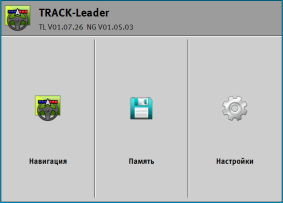
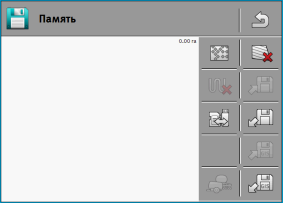
 - Выйдите из шаблона «Память».
- Выйдите из шаблона «Память». - Запустите новую навигацию.
- Запустите новую навигацию.